iOS开发证书生成和配置
1、点击应用程序 -> 其他 -> 钥匙串

2、在菜单栏中依次选择:钥匙串访问 -> 偏好设置 -> 证书选项卡,确定下面两项全部选择关闭
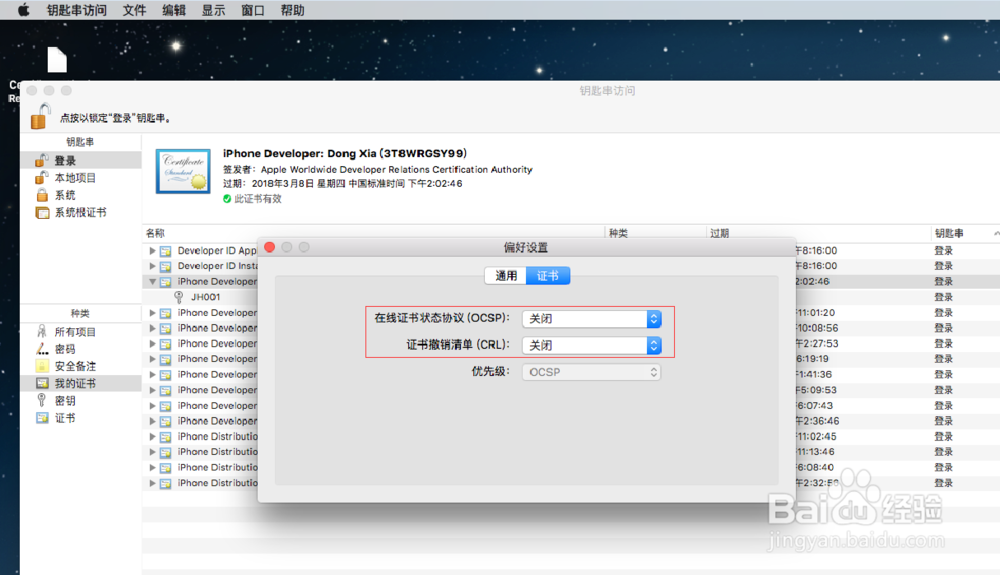
3、生成证书请求:钥匙串访问 -> 证书助理 -> 从证书颁发机构请求证书

4、输入用户电子邮件地址,可以是你AppleID,二个框里都写一样的就可以了。最后选择“存储到磁盘”。
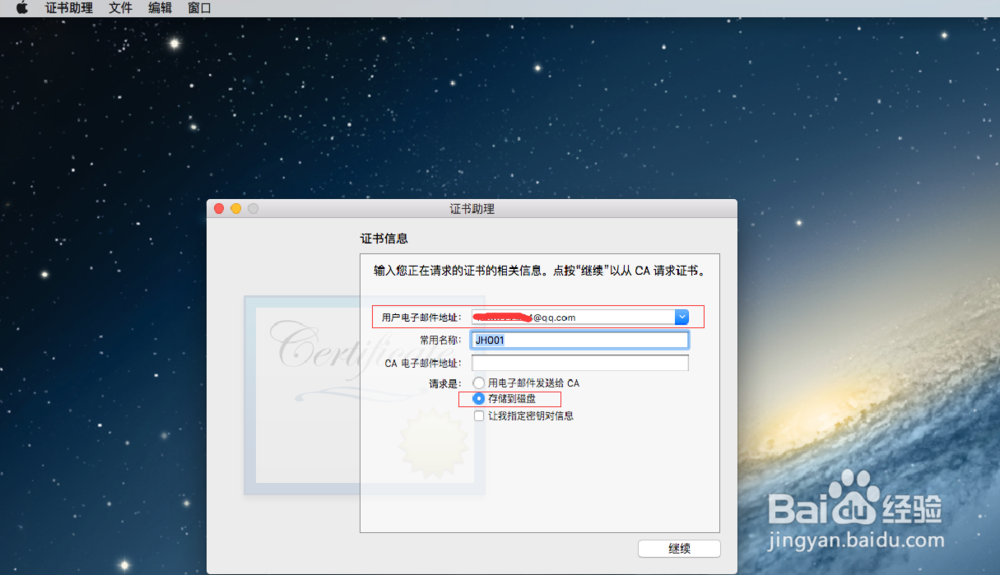
5、选择保存路径为桌面,保存后的名称应该为:CertificateSigningRequest.certSigningRequest

6、登陆Apple Developer官网

7、选择 Certificates, Identifiers & Profiles,进入证书设置

8、这里面分为几个模块,certificates(证书)、identifiers(App ID)、Devices(设备ID)、profiles(配置文件)四个模块。接下来依次配置这四个

9、点击左边第一个模块,选中All,接着点击右上角的加号,我们先来创建开发者(真机调试)证书,提交证书和调试证书创建步骤几乎一样。选择Development后,点Continue进入下一页面

10、在About Creating a Certificate Signing Request页面,直接点Continue进入下一页面
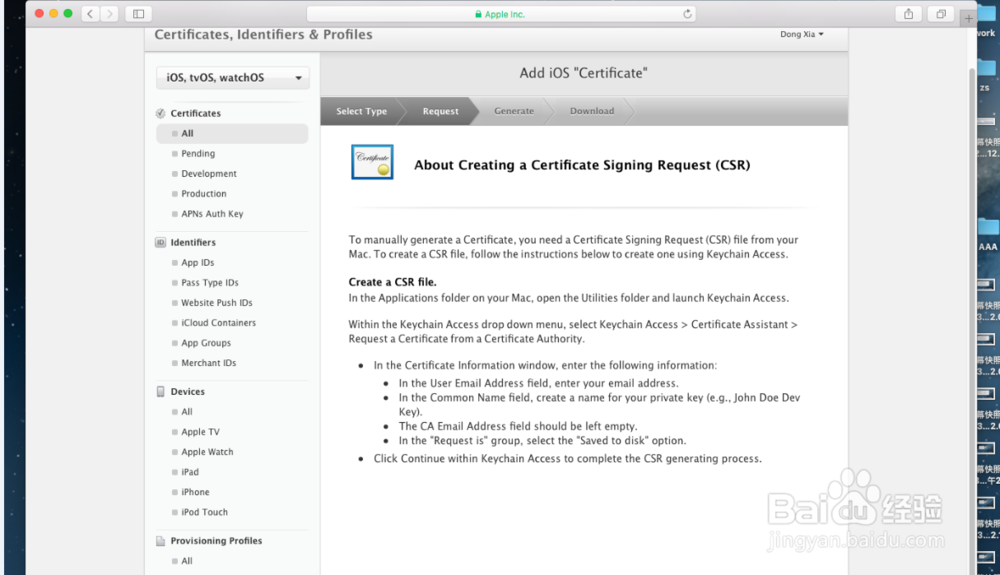
11、在Generate your certificate页面中,点Choose File,选择前面创建的桌面的CertificateSigningRequest.certSigningRequest文件,然后点Continue进入下一页面

12、证书创建好之后,下载下来保存到对应得文件夹

13、双击下载的证书安装,安装好后,在钥匙串中可以看到

14、配置App ID。这个模块主要是配置App的Bundle ID,就是和Xcode中项目对应的哪个Bundle ID。点击左边的视图identifiers下面的App IDs,然后点击右上角的“+”

15、接下来在App ID Description中设置Name(给自己的AppID取个名,其实没什么太大的用)。在Explicit App ID中设置Bundle ID,这个ID是和Xcode中的Bundle ID一致

16、接下来是设置App Services,这里提供了可以给App提供的一些服务,一般情况下默认就可以了,可以多勾选一下通知服务(Push Notifications)

17、然后,Continue、Register到底,App ID设置就完成了

18、配置Devices ID这里面的devices ID的创建是为了保证在真机调试时,Xcode能够通过配置文件找到你当前连接的机器是否为已经添加过devices ID的手机,如果不是,不可能调试成功,有新的设备调试,在Xcode中也可以上传这个Devices ID的。选择All,在右上点“+”,然后填写设备的名字和UDID点Continue就可以了

19、生成profiles这个profiles其实最终是安装到Xcode里的,它关联证书、App ID、和Device ID,把前三者结合起来,生成一个可安装的配置文件,用于Xcode进行真机调试,用于发布应用也一样,在进行App打包生成ipa文件时,也会去验证你的证书和profiles,这也是你能否打包成功的关键。

20、点击Provisioning Profiles下的All,然后点右上角的“+”。我们还是选择开发者真机调试证书

21、在Select App ID页面,选择前面创建的App ID,也就是Xcode里的Bundle ID

22、Select certificates也是选择刚创建的。

23、Select devices.勾选允许真机调试这个项目的设备,基本上是全选的。

24、一直继续下就好了。开发者证书的配置到这里基本结束了

25、进入Xcode,在Preferences的Accounts页面中填加苹果开发者账号

26、登录开发者账号后,选择对应的Apple IDs,在窗口右下角选择“View Details”。在弹出的页面中,Download前面创建的证书。

27、最后在Xcode工程设置里面,Signing中选择前面的证书就可以了
